Alles wat je moet weten over hoe Pokemon Home werkt
Hoe werkt Pokemon Home? Pokemon Home is een cloudservice waarmee Pokemon trainers hun Pokemon kunnen opslaan, ruilen en overbrengen naar verschillende …
Artikel lezen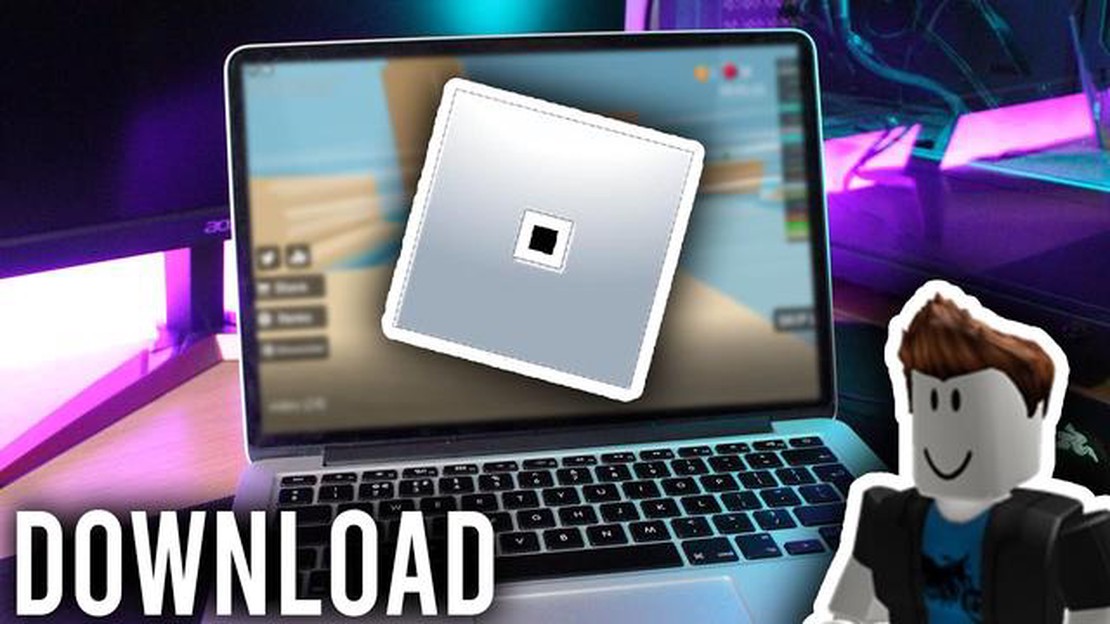
Als je de laatste tijd veel over Roblox hebt gehoord en mee wilt doen, moet je leren hoe je het spel op je apparaat kunt downloaden. Roblox is een populair online platform waar gebruikers spellen kunnen maken en spelen in een virtuele wereld. Met miljoenen spellen om uit te kiezen en een groeiende gemeenschap biedt Roblox eindeloze uren vermaak voor spelers van alle leeftijden.
Om Roblox te downloaden, moet je er eerst voor zorgen dat je apparaat aan de systeemvereisten voldoet. Roblox is beschikbaar op verschillende platforms, waaronder Windows, macOS, iOS en Android. Zodra je hebt bevestigd dat je apparaat compatibel is, kun je het spel eenvoudig downloaden van de officiële website of via de app store op je apparaat.
Als je Roblox op een computer downloadt, moet je naar de officiële Roblox website gaan en een account aanmaken als je dat nog niet hebt gedaan. Als je bent ingelogd, kun je de Roblox Player downloaden en installeren, de client die je nodig hebt om de spellen te spelen. Nadat de installatie is voltooid, kun je de Roblox Player starten en beginnen met het verkennen van de enorme wereld van spellen die door de Roblox-gemeenschap zijn gemaakt.
Voor mobiele apparaten ga je gewoon naar de app store op je apparaat en zoek je naar Roblox. Download en installeer de app en je kunt beginnen met spelen. Houd er rekening mee dat sommige functies beperkt kunnen zijn op mobiele apparaten in vergelijking met de computerversie, maar je kunt nog steeds genieten van een grote verscheidenheid aan spellen.
Roblox downloaden is snel en eenvoudig, en zodra je het op je apparaat hebt geïnstalleerd, heb je toegang tot een wereld vol creativiteit en plezier. Dus waarom zou je wachten? Begin vandaag nog met het downloaden van Roblox en sluit je aan bij de miljoenen spelers die al genieten van deze meeslepende spelervaring.
Roblox is een populair online platform waarmee gebruikers spellen kunnen maken en spelen. Als je in de wereld van Roblox wilt duiken, volg dan deze stapsgewijze instructies om het spel op je apparaat te downloaden.
Nu je Roblox met succes hebt gedownload en geïnstalleerd, kun je de uitgebreide spelbibliotheek verkennen en genieten van de creativiteit van miljoenen spelers over de hele wereld!
Lees ook: Hoe krijg ik gratis Roblox VC: stap-voor-stap handleiding
Om Roblox op je apparaat te downloaden, moet je de officiële website van Roblox bezoeken. Volg de onderstaande stappen om toegang te krijgen tot de website:
Als je eenmaal op de Roblox website bent, kun je verschillende secties en opties zien. Hier zijn enkele belangrijke secties die je kunt verkennen:
Door de officiële website van Roblox te bezoeken, krijg je toegang tot alle functies en mogelijkheden die Roblox te bieden heeft. Of je nu spellen wilt spelen, je eigen spellen wilt maken of in contact wilt komen met andere spelers, de website is de centrale hub voor alles wat met Roblox te maken heeft.
Vergeet niet om altijd de officiële website te bezoeken voor een veilige en betrouwbare download van Roblox op je apparaat.
Als je Roblox wilt downloaden en spelen, moet je de juiste versie kiezen op basis van het besturingssysteem van je apparaat. Of je nu een computer, smartphone of spelconsole gebruikt, Roblox is beschikbaar op verschillende platforms. Hier lees je hoe je Roblox downloadt op verschillende besturingssystemen:
Om Roblox op je Windows pc te downloaden:
Lees ook: Hoe verkrijg ik Nilotpala Lotus in Genshin Impact: Stap-voor-stap handleiding
Roblox downloaden op je macOS-apparaat:
Als je Roblox op je iPhone of iPad wilt spelen, volg dan deze stappen:
Roblox downloaden en installeren op je Android-toestel:
Als je een Xbox One-gameconsole hebt, kun je Roblox downloaden in de Microsoft Store:
Omdat Roblox beschikbaar is op verschillende besturingssystemen, kun je genieten van de meeslepende wereld van spellen en creativiteit, ongeacht het apparaat dat je gebruikt. Kies gewoon de juiste versie voor je apparaat en begin Roblox te spelen!
Nadat je op de knop “Nu downloaden” hebt geklikt, begint het Roblox-installatieprogramma met downloaden. Volg deze aanvullende instructies op basis van je apparaat:
Zodra de Roblox applicatie op je apparaat is geïnstalleerd, kun je inloggen of een nieuwe account aanmaken om spelletjes te spelen en het Roblox platform te verkennen.
| Platform | Downloadproces |
|---|---|
| Download het installatieprogramma van de Roblox website, voer het uit en volg de instructies op het scherm. | |
| Mac Download het installatieprogramma van de Roblox-website, voer het uit, sleep het Roblox-pictogram naar de map Toepassingen en start het spel. | |
| Download de Roblox app uit de app store van je apparaat en volg de installatie-instructies. |
Roblox is een populair online platform en spelsysteem waarmee gebruikers hun eigen spellen kunnen ontwerpen en een grote verscheidenheid aan spellen kunnen spelen die door andere gebruikers zijn gemaakt.
Om Roblox op uw toestel te downloaden, gaat u naar de officiële Roblox-website of naar de app store voor uw toestel, zoals de Apple App Store of Google Play Store, en zoekt u naar “Roblox”. Van daaruit kun je de instructies volgen om de Roblox-app te downloaden en te installeren.
Ja, Roblox is gratis te downloaden en te spelen. Er zijn echter in-app aankopen beschikbaar in het spel waarmee u virtuele items of upgrades kunt kopen.
Roblox kan op veel verschillende apparaten worden gedownload, waaronder Windows- en Mac-computers, iOS- en Android-smartphones en -tablets, Xbox-consoles en sommige VR-apparaten.
Nee, om Roblox te kunnen spelen, moet u de Roblox-app downloaden en op uw apparaat installeren. Maar als je de app eenmaal hebt gedownload, kun je Roblox spelen zonder internetverbinding.
Roblox kan een veilig platform zijn voor kinderen als ze onder ouderlijk toezicht staan. Het is belangrijk dat ouders de privacy-instellingen bekijken en instellen, de communicatiefuncties beperken en toezicht houden op de interacties van hun kind op het platform.
Hoe werkt Pokemon Home? Pokemon Home is een cloudservice waarmee Pokemon trainers hun Pokemon kunnen opslaan, ruilen en overbrengen naar verschillende …
Artikel lezenHoe krijg ik Fortnite op mijn Iphone? Als je fan bent van Fortnite en je wilt de actie onderweg met je meenemen, dan heb je geluk! In deze ultieme …
Artikel lezenWanneer komt patch 1.2.76 naar Mobile Legends Android? Mobile Legends, de populaire online multiplayer game voor Android, staat op het punt om een …
Artikel lezenHoe maak je een groep op Roblox? Welkom bij Roblox, het ultieme platform voor het maken en spelen van games! Als je een enthousiaste Roblox-speler …
Artikel lezenHoe kom je aan het Grote Zwaard van de Donkere Maan in de Elden Ring? Elden Ring, het langverwachte actie-rollenspel van de makers van Dark Souls en …
Artikel lezenCore Keeper: Hoe je NPC kooplui in je basis kunt laten wonen Ben je constant op jacht naar waardevolle voorwerpen in de uitgestrekte wereld van Core …
Artikel lezen